
Win10进入高级启动方法一:(系统还能进的情况下)
1、在系统可以正常进入时,点击左下角开始按钮—设置;
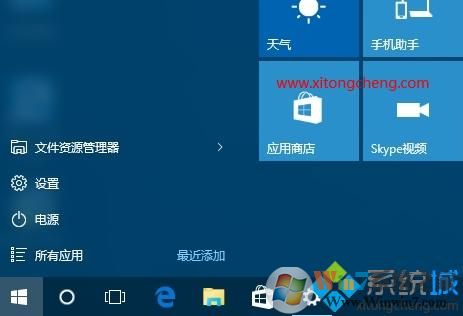
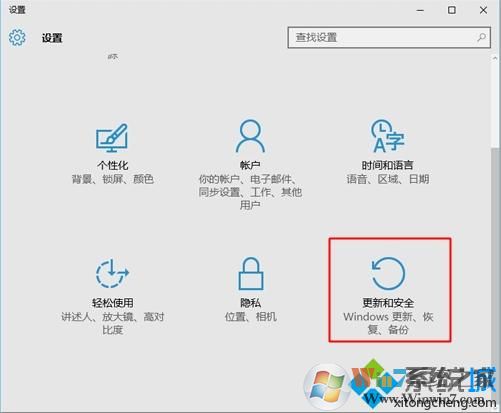
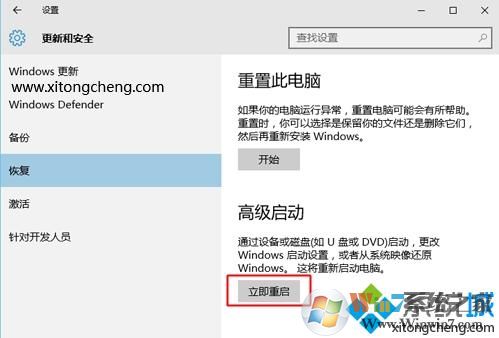
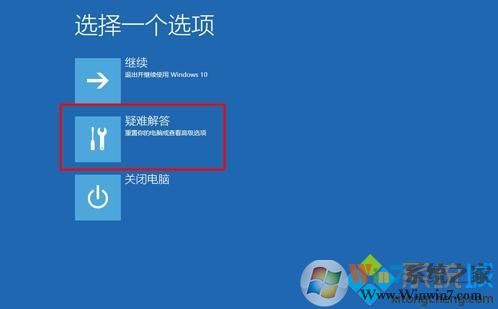


Win10进入高级启动菜单方法二:(系统已经无法进入桌面)
1、在系统无法正常启动时,长按电源按钮关机;
2、按电源按钮开机;
3、重复步骤1~2三次;
4、查看屏幕是否出现“修复”界面,如果有,点击“高级修复选项”;
5、点击“疑难解答”,点击“高级选项”就可以了。
通过上面两个方法,我们就可以顺利的进入Win10系统的高级启动界面进行各种修复、恢复操作了。
分类

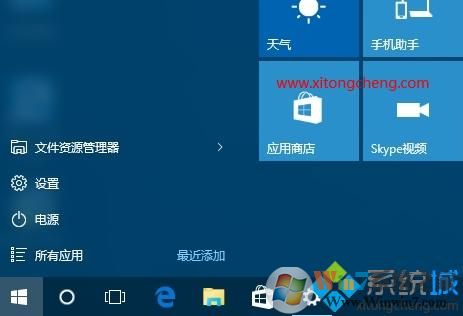
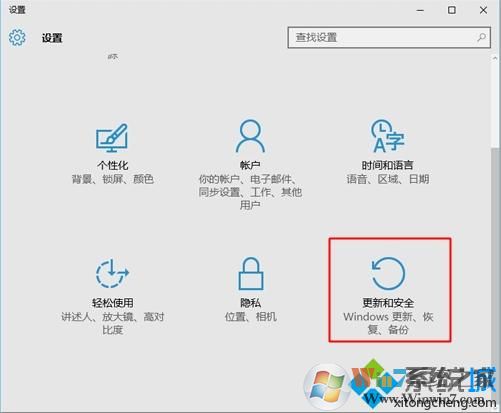
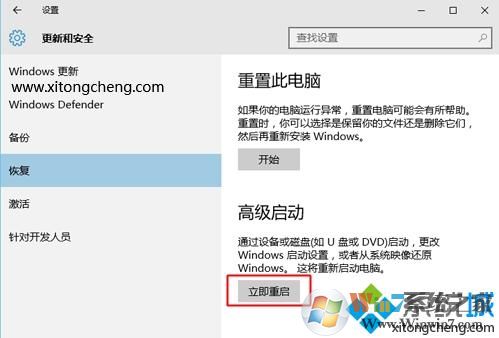
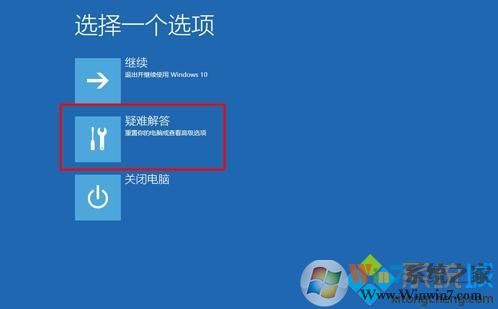


相关文章

新氧医美 v9.80.0手机版安卓其它141.62 MBv9.80.0手机版
进入
头像网名大全最新版 v1.0.6安卓版聊天交友20.31Mv1.0.6安卓版
进入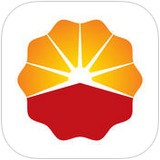
中油好客e站 安卓版v2.2.9安卓其它71.3M安卓版v2.2.9
进入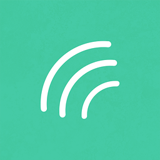
扇贝听力(英语听力) 安卓版v3.9.201教育学习42.3M安卓版v3.9.201
进入
胖哒云游升级版 v1.1.31最新版手游工具30.99MBv1.1.31最新版
进入